Comment partager votre AirTag avec jusqu’à cinq personnes
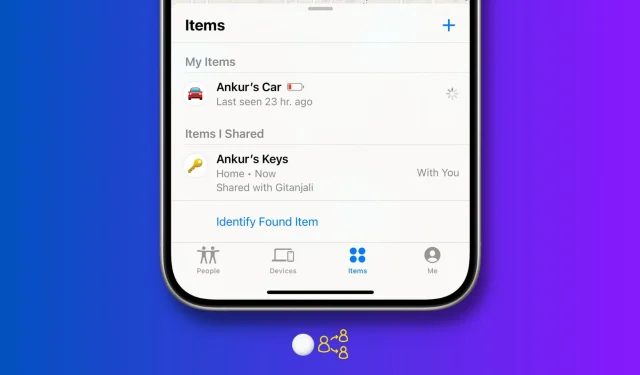
Découvrez comment partager vos AirTags ou d’autres accessoires Find My Network avec vos amis et les membres de votre famille. Ils pourront voir sa position depuis leur iPhone, iPad ou Mac et ne pas être alertés par des messages de suivi indésirables.
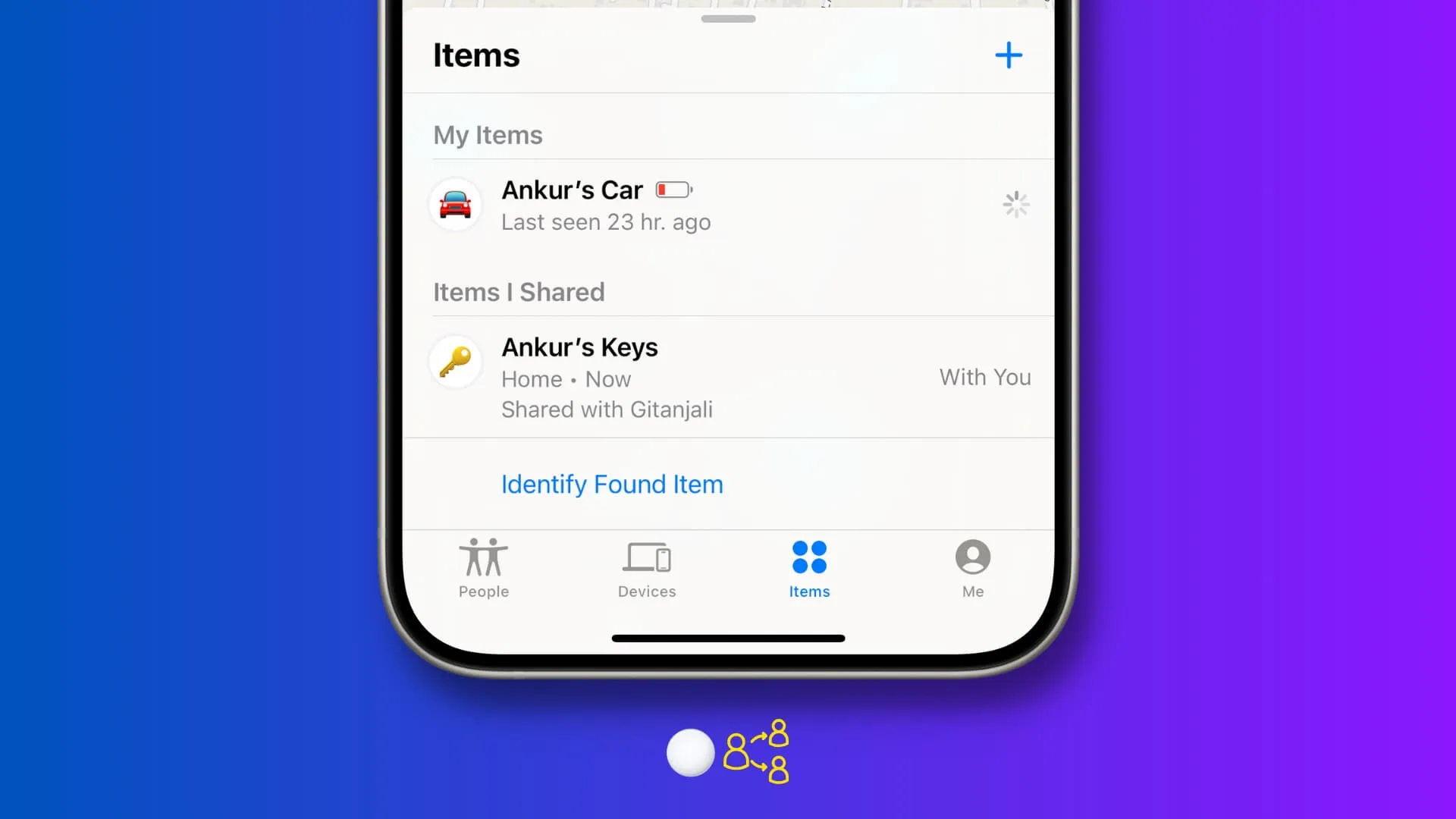
Exigences
L’iPhone du propriétaire de l’AirTag et de la personne avec laquelle il est partagé doit être sous iOS 17 ou une version ultérieure . Cela signifie que vous pouvez partager votre AirTag avec une autre personne utilisant un iPhone XR, un iPhone SE de 2e génération ou une version ultérieure.
- La recherche de précision pour localiser l’AirTag à proximité, les AirPods Pro 2e génération et d’autres accessoires Find My Network n’est disponible que sur iPhone 11 ou version ultérieure, car ces modèles disposent de la puce Ultra Wideband pour la connaissance spatiale.
- Vous ne pouvez pas partager un AirTag avec un enfant utilisant un compte Apple ID enfant .
- Un AirTag ou Find My Item peut être partagé avec jusqu’à cinq autres personnes .
Partagez votre AirTag ou Find My accessoire avec d’autres
1) Ouvrez l’ application Find My sur votre iPhone ou iPad.
2) Appuyez sur Articles .
3) Sélectionnez l’AirTag, le Chipolo ONE Spot, le vélo, les clés, le sac à dos ou tout autre élément Find My que vous souhaitez partager.
4) Appuyez sur Ajouter une personne dans la vignette Partager cet AirTag.
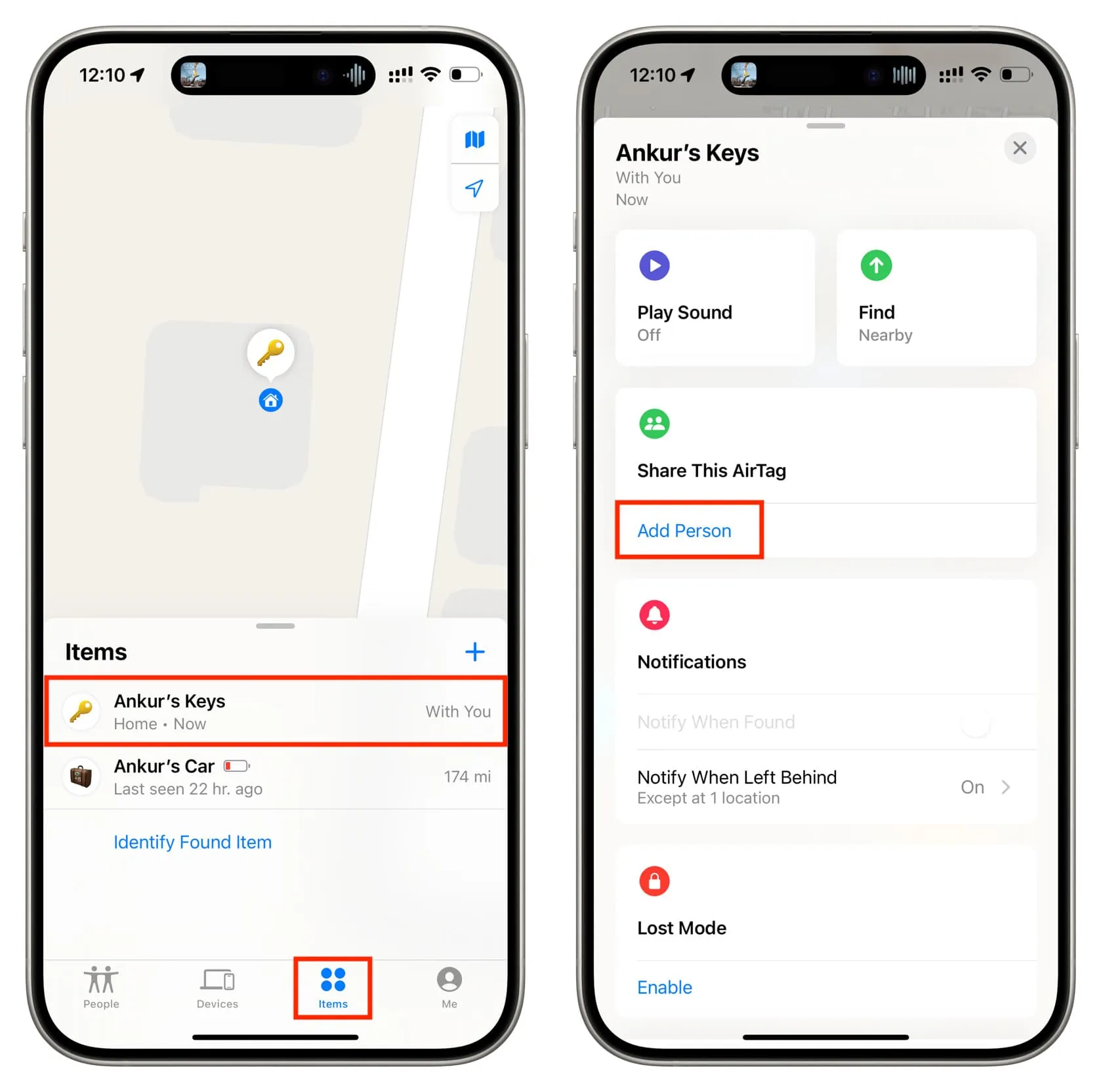
5) Appuyez sur Continuer .
6) Saisissez l’ adresse e-mail Apple ID de la personne avec laquelle vous partagez l’AirTag. Si leur identifiant Apple est enregistré dans vos contacts, vous pouvez le sélectionner parmi les suggestions. Vous pouvez également appuyer sur le bouton plus pour ajouter plus de personnes maintenant ou le faire plus tard en suivant les mêmes étapes.
7) Après cela, appuyez sur Partager .
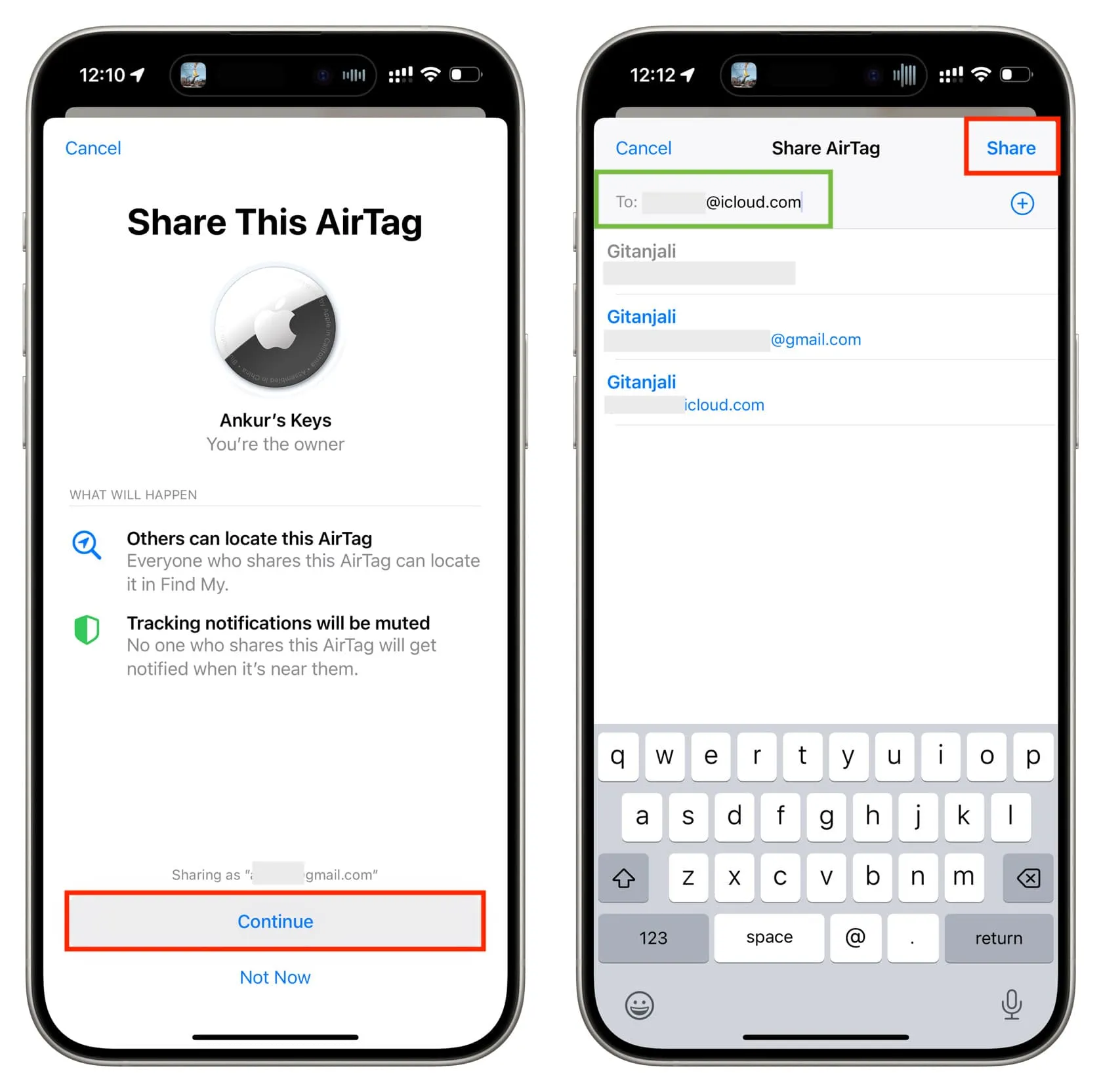
Demander à l’autre personne d’accepter la demande de partage
Le partage AirTag n’est terminé qu’après que l’autre personne a accepté votre demande. Voici comment ils peuvent procéder :
- Appuyez sur « Ajouter AirTag pour trouver mon ? » » Notification sur iPhone, qui ouvre l’onglet Éléments de l’application Find My.
- Appuyez sur Ajouter .
- Lisez ce qui va se passer et appuyez à nouveau sur Ajouter .
- L’AirTag apparaîtra désormais sous la rubrique « Éléments partagés avec moi ». Appuyez dessus pour voir son emplacement sur la carte, le trouver s’il se trouve à proximité ou émettre un son.
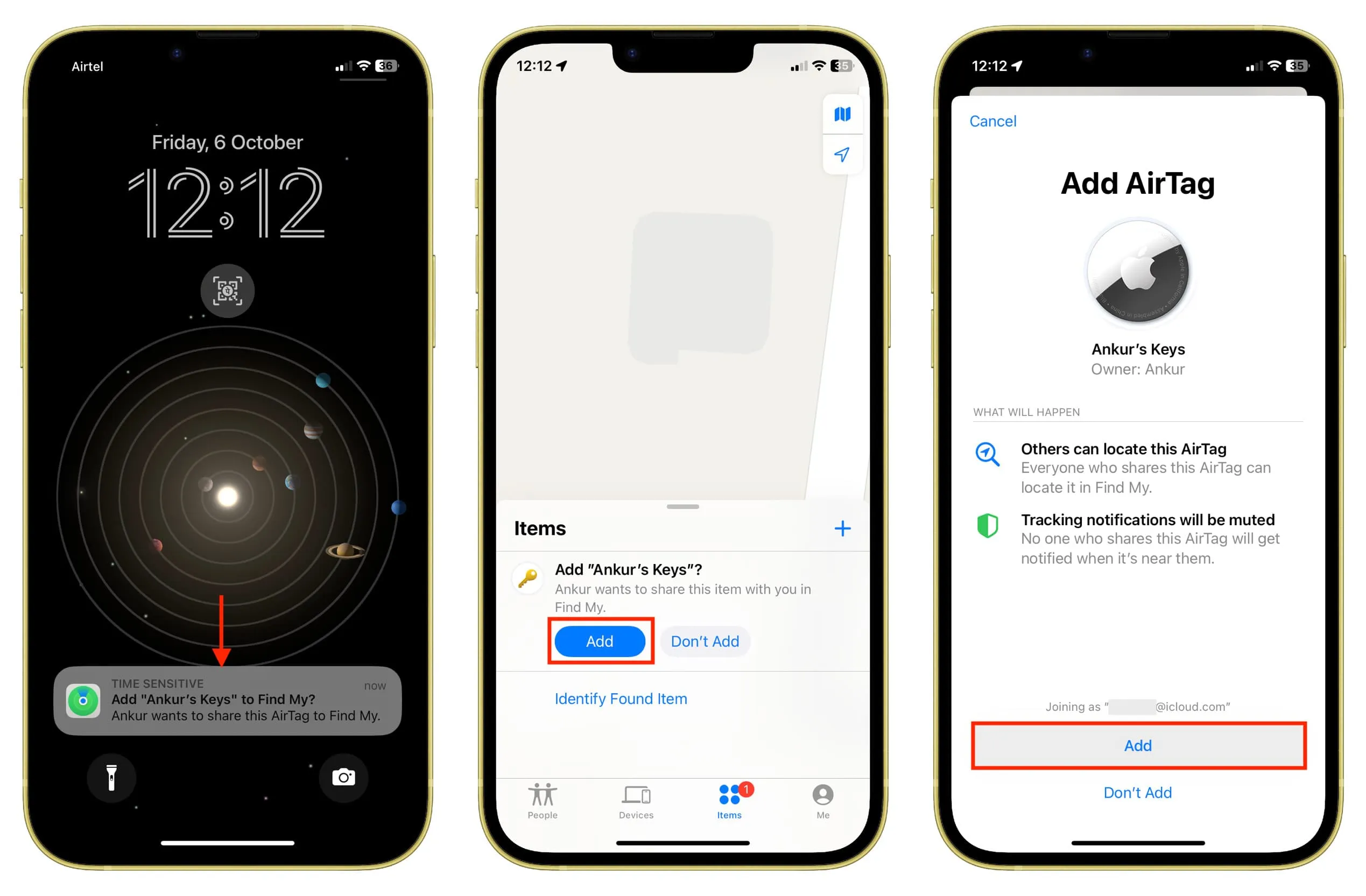
Arrêtez de partager l’AirTag avec d’autres
Si vous (le propriétaire) ne souhaitez plus permettre à la personne d’accéder à l’emplacement de votre AirTag ou de tout autre accessoire Find My Network, vous pouvez facilement révoquer son privilège.
- Ouvrez l’ application Find My sur votre iPhone ou iPad.
- Appuyez sur Articles .
- Appuyez sur l’élément que vous avez partagé.
- Appuyez maintenant sur le nom de la personne et appuyez sur Supprimer > Arrêter le partage .
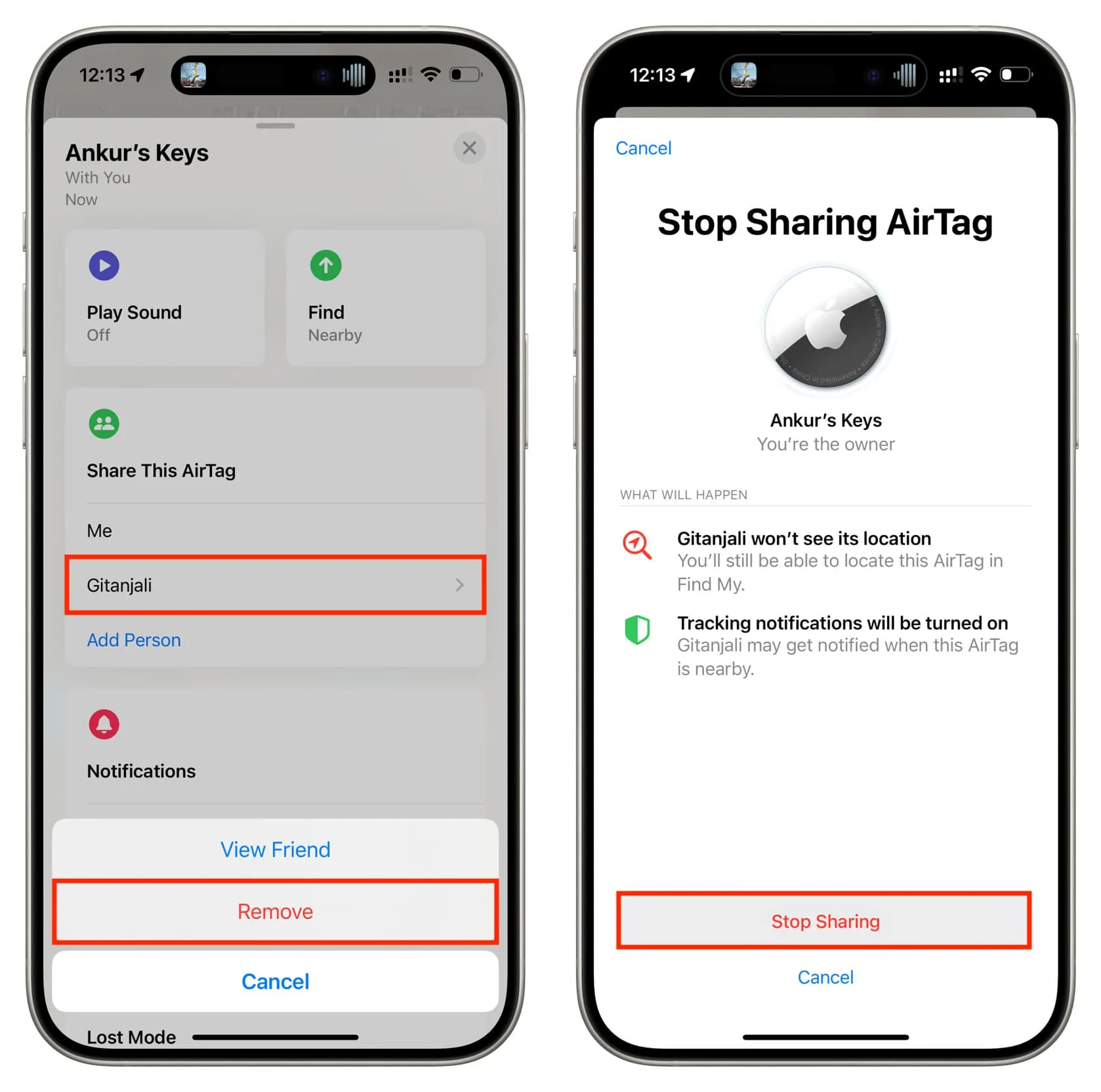
Que se passe-t-il après le partage d’un AirTag ou de Find My item
J’ai un AirTag attaché aux clés de ma maison. Il est évident que ma femme a aussi besoin de retrouver les clés de temps en temps. De plus, à certaines occasions, elle l’emporte avec elle lorsqu’elle sort. J’ai donc partagé cet AirTag ci-joint avec elle. Ce faisant, elle et moi pouvons :
- Voir l’emplacement des clés attachées à l’AirTag.
- Utilisez la recherche de précision pour localiser les clés à l’intérieur de la maison.
- Jouez un son sur l’AirTag pour savoir où se cachent les clés.
- Et surtout, après le partage d’un AirTag ou de Find My item, elle ne sera pas alertée qu’un AirTag inconnu se déplace avec elle . Il n’émettra pas de son et ne se comportera pas comme si elle avait volé l’objet.
Supprimer un AirTag partagé de votre Find My
La personne avec laquelle le propriétaire a partagé l’élément peut également supprimer l’AirTag ou tout autre accessoire Find My Network de son côté.
- Ouvrez l’ application Find My sur votre iPhone ou iPad et appuyez sur Éléments .
- Sélectionnez l’AirTag ou l’accessoire partagé.
- Faites glisser votre doigt vers le haut et appuyez sur Supprimer > Supprimer .

Laisser un commentaire